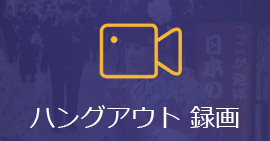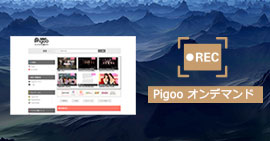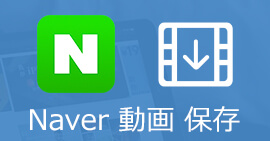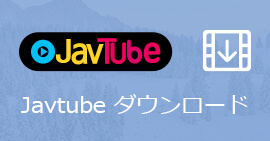ふわっち 録画|簡単にふわっち配信を録画して保存する方法
ふわっち配信を録画して保存すれば、自由に視聴できます。しかし、どうすればふわっちを録画できますか。ここで、簡単にふわっち配信の録画方法をご紹介いたしましょう。
ふわっちとは、誰でも動画・ラジオの生配信をしたり、生配信を視聴できるサービスです。さらに、パソコンとスマホどちらからでも無料で利用できるので、超人気です。ところで、ふわっちの面白い配信を視聴している時、その動画を録画してローカルに保存すれば、いつでも繰り返して見ることができますね。しかし、ふわっち配信を録画するには、どうな方法がありますか?ご心配なく、本文では簡単にふわっちの配信を録画する方法をみなさんにご紹介しましょう。ちなみに、スマホでふわっちを録画する方法も紹介しますので、おニーズに応じて、適当な録画方法をご利用ください。
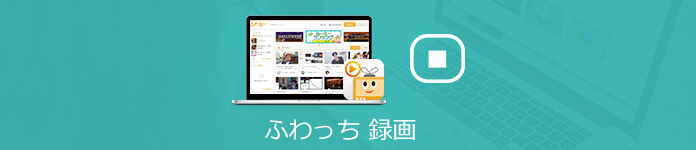
PCでふわっち動画を録画する方法
PCでふわっちの配信動画を視聴するには、ブラウザで公式サイトにアクセスすればいいですが、録画機能が搭載されていないため、ふわっち配信を録画することができません。というわけで、ここではAiseesoft スクリーンレコーダーという専門的なパソコン動画レコーダーソフトをお薦めします。
このソフトは高画質、高音質でふわっち配信動画を録画できるほか、YouTube、ニコニコ、Vimeoなどの動画共有サイトからオンラインビデオを録画できます。また、全画面を録画するか、特定の範囲だけを録画するか選択でき、音声や出力形式を自由に設定できます。
ステップ 1ふわっち配信を録画する前に、まずはこのふわっち 録画ソフトをダウンロード、インストールしてください。Macに対応できるソフトもありますので、おニーズに応じて、適当なソフトをご利用ください。
ステップ 2ソフトを実行してから、インターフェイスの「動画 レコーダー」を選択してください。

ステップ 3それから、録画範囲、音声、出力形式などを設定して、「REC」ボタンをクリックすれば、ふわっち配信の録画が始まります。
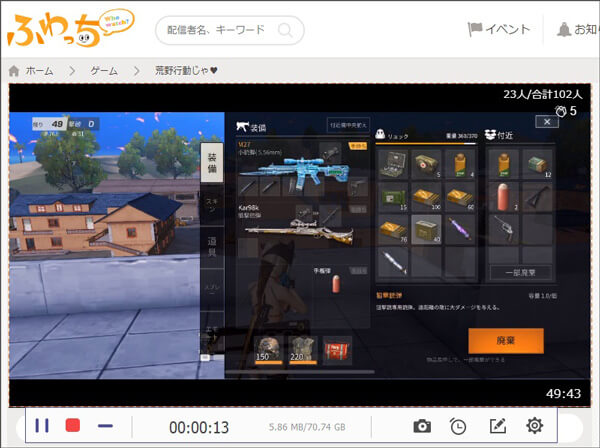
ステップ 4「停止」ボタンをクリックすれば、ふわっち配信の録画を終わらせます。そして、内蔵のプレーヤーで録画したふわっち動画を再生してチェックすることができます。最後、「ビデオを保存」ボタンをクリックして、ふわっち動画をパソコンに保存できます。
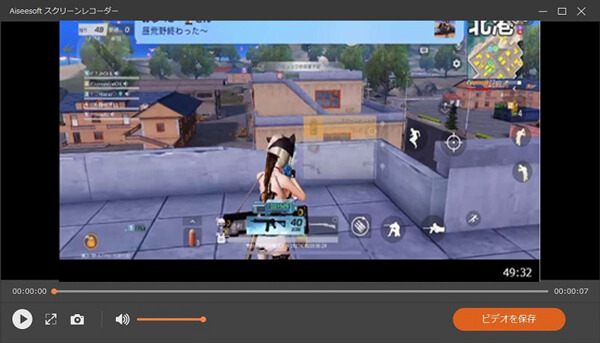
iPhoneでふわっち配信を録画する方法
iPhoneでふわっち配信を保存したいなら、iPhone標準の「画面収録」機能を利用すれば、ふわっちの録画は容易いものになるのでしょう。ただし、この機能はiOS 11以降のiPhoneに搭載されていますので、iOS 11以前の機種は非対応です。
ステップ 1「設定」アプリ>「コントロールセンター」>「コントロールをカスタマイズ」で「画面収録」をコントローセンターに追加します。
ステップ 2ホーム画面に戻り、コントロールセンターを呼び出してから、「画面収録」ボタンをタップします。そして、3秒のカウントダウンの後に録画が始まります。
ステップ 3画面上部の赤いバーをタップすれば、ふわっちの録画を終わらせます。そして、録画されたふわっちビデオが「カメラロール」に保存されます。
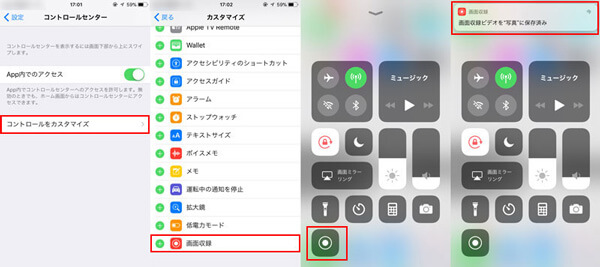
Androidでふわっち配信を録画する方法
Androidスマホは機種によって録画機能を初期搭載している場合がありますが、それ以外のスマホなら、録画アプリ「AZ スクリーン レコーダー」をオススメします。このアプリはルート化不要で、使いやすいです。
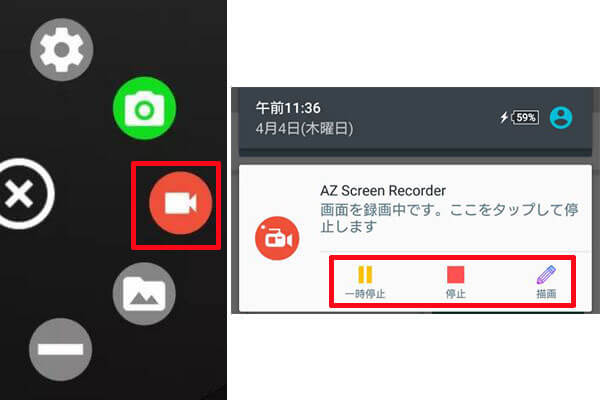
 スクリーンレコーダー
スクリーンレコーダー
- 高音質Windows/Macのシステム音声、マイク音声、ラジオを録音できます。
- 高画質Windows/Macのスクリーン画面、オンライン動画、オンライン課程、ゲームプレイ画面、Skypeビデオ通話、Lineビデオ通話などを録画できます。
- 簡単にWindows/Macの画面からスナップショットを取れて、編集、コピー、保存できます。
- 予約録音、録画機能も備えています。
以上はふわっち配信を録画する方法の紹介でした。上記の方法を利用すれば、簡単にふわっち配信を録画して保存できるのでしょう。また、ほかの動画共有サイトからビデオを保存したいなら、ぜひご参考ください。
推薦文章